Tìm điện thoại Samsung NHANH bằng Find my mobile Samsung
Bạn đã vô tình làm mất điện thoại Samsung của mình và đang tìm lại điện thoại của mình? Với các dòng điện thoại Samsung, bạn có thể sử dụng các tính năng bảo mật và theo dõi thiết bị đã bị mất bằng cách sử dụng công nghệ Find My Mobile Samsung. Tìm hiểu cách sử dụng tính năng tìm điện thoại Samsung thông qua bài viết này của 24hStore một cách nhanh chóng và dễ dàng.
1. Điều kiện tìm điện thoại Samsung bị mất thành công
Trước khi thực hiện việc tìm điện thoại Samsung bị mất, bạn cần thỏa mãn những điều kiện sau:
-
Thiết bị của bạn đã đăng nhập tài khoản Samsung hoặc Google.
-
Cho phép Google truy cập vị trí, kết nối không dây, vân vân.
-
Thiết bị đã bật GPS và có kết nối Wifi hoặc 3G/4G.

2. Ưu tiên làm gì khi mất thiết bị
Dưới đây là những điều bạn cần làm ngay khi phát hiện chiếc điện thoại của mình bị mất.
2.1 Tìm vị trí thiết bị
Nếu bạn đã bật tính năng “Gửi vị trí cuối cùng” trong cài đặt Find my Mobile, thiết bị sẽ gửi vị trị gần nhất theo tuyến đường gần chính xác nhất có thể trước khi thiết bị tắt nguồn.
2.2 Khoá màn hình
Hãy khóa màn hình và Samsung Pay (nếu có) để không bị kẻ gian truy cập vào.
2.3 Đổ chuông thiết bị
Thiết bị sẽ phát ra tiếng chuông lớn để bạn có thể dễ dàng tìm thấy hơn.
2.4 Sao lưu thiết bị
Bạn hãy sao lưu lại dữ liệu trên thiết bị thông qua Samsung Cloud.
Xem ngay mẫu điện thoại Samsung galaxy S23 ultra 1TB màu tím lilac cực hot với dung lượng 1TB lưu trữ cực khủng.
3. Cách tìm điện thoại Samsung bị mất
Dưới đây là những cách tìm điện thoại Samsung bị mất để bạn có thể dễ dàng tìm chúng.
3.1 Tìm điện thoại Samsung bị mất bằng Find My Mobile
3.1.1 Thiết lập Find My Mobile trên điện thoại
Để thiết lập tính năng Find My Mobile trên điện thoại Samsung, bạn làm theo các bước sau:
Bước 1: Vào Cài đặt và chọn Màn hình khoá và bảo mật hoặc Sinh trắc học và bảo mật
Bước 2: Nhấn vào mục Tìm di động của bạn.
Bước 3: Đăng nhập tài khoản Samsung hoặc Google rồi bật Điều khiển từ xa
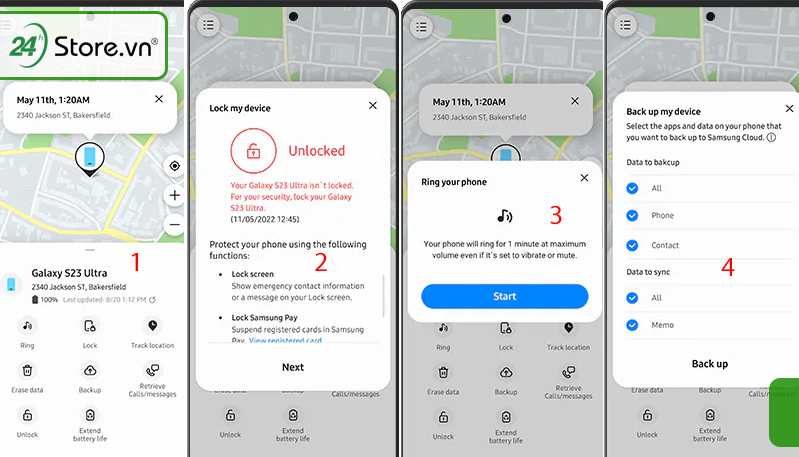
3.1.2 Cài đặt chức năng Offline Finding
Sau khi đã bật Find my mobile, bạn chọn các lựa chọn dưới đây tùy theo tình huống:
-
“Offline Finding” hoặc “Google location service”: xác định vị trí để tìm thiết bị Samsung.
-
“Remote unlock”: Sao lưu từ xa tất cả thông tin và cài đặt trên điện thoại.
-
“Send last location”: Theo dõi vị trí cuối cùng và phần trăm pin còn lại trước khi điện thoại tắt nguồn.
3.1.3 Truy cập vào website findmymobile
Truy cập web findmymobile.com samsung và làm theo các bước sau:
Bước 1: Đăng nhập tài khoản Samsung hoặc Google
Bước 2: Đồng ý các điều khoản.
Bước 3: Chọn thiết bị đang cần tìm và đặt lệnh hành động tùy tình huống như: Khóa, đổ chuông, vân vân.. Bên cạnh đó bạn cũng có thể định vị điện thoại của mình thông qua điện thoại khác bằng cách cài định vị giữa 2 điện thoại.
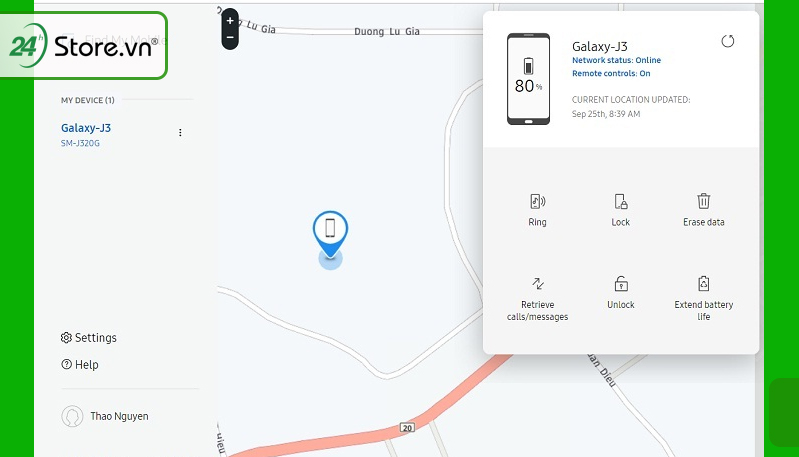
3.2 Hướng dẫn định vị điện thoại Samsung bị mất bằng Find my device
Find My Device là ứng dụng của Google dùng để định vị thiết bị từ bất kỳ nơi đâu. Để tìm điện thoại Samsung bằng Find My Device, hãy làm theo các bước sau:
Bước 1: Tải về và vào ứng dụng Find My Device.
Bước 2: Đăng nhập tài khoản Google và phép sử dụng thông tin vị trí
Bước 3: Bản đồ xuất hiện, hãy chọn thiết bị của bạn rồi sử dụng các tính năng như vị trí, phát âm thanh, khóa thiết bị,...
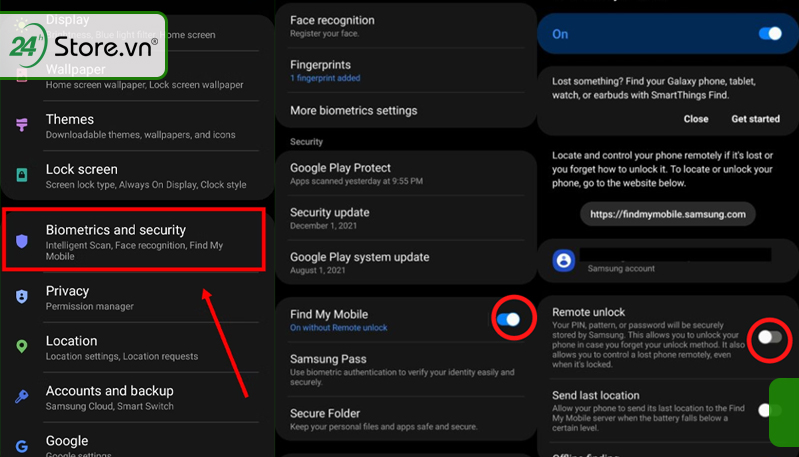
3.3 Cách định vị điện thoại Samsung bằng Find My Friends
Find my friends là ứng dụng hỗ trợ tìm điện thoại có mặt tren iOS và Android. Làm theo các bước dưới đây để sử dụng:
Bước 1: Tải ứng dụng và đăng nhập số điện thoại, nhập mật khẩu và đặt tên.
Bước 2: Chọn Cho phép truy cập vào vị trí rồi chọn Menu và chọn Tham gia.
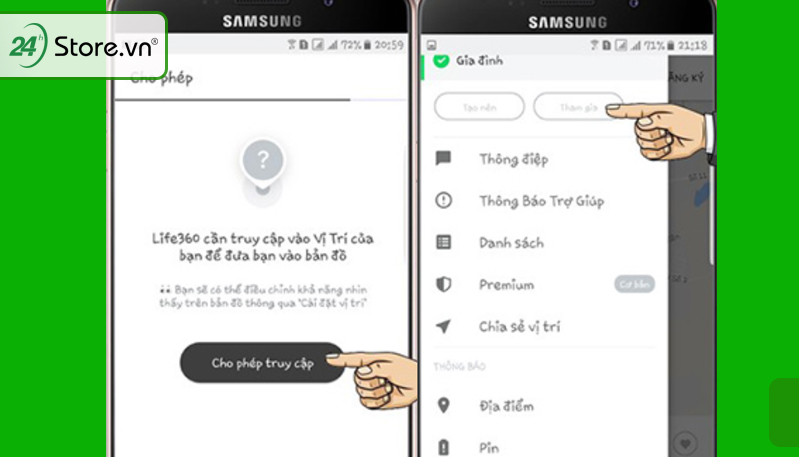
Bước 3: Nhập mã lời mời, bạn có thể lấy mã tại mục Thêm thành viên mới rồi chọn Gửi và chọn Tham gia.
.jpg)
3.4 Cách định vị điện thoại Samsung bị mất bằng ứng dụng Cocospy
Cocospy là phần mềm theo dõi điện thoại có tính phí. Sau khi cài đặt, bạn có thể tìm điện thoại bị mất theo các bước sau:
Bước 1: Đăng nhập vào tài khoản Cocospy của bạn ở trên điện thoại thứ 2.
Bước 2: Thực hiện đồng bộ dữ liệu với điện thoại của bạn.
Bước 3: Chọn trong phần điều khiển tin nhắn, cuộc gọi hoặc vị trí trên chiếc điện thoại bị mất.
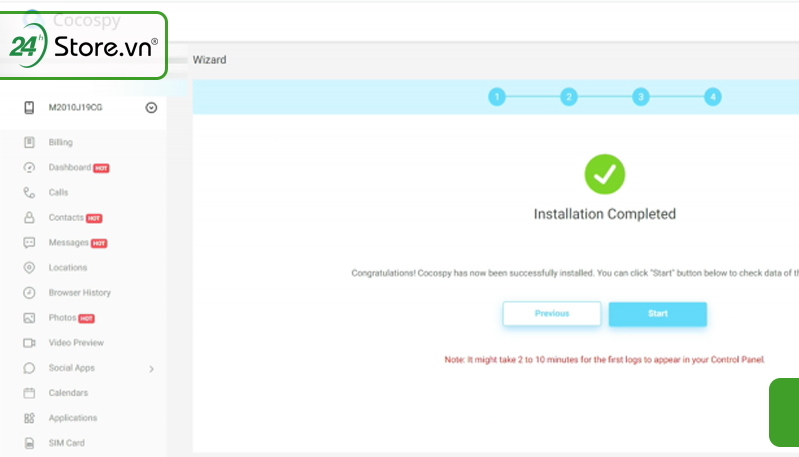
3.5 Cài định vị giữa 2 điện thoại Samsung
Để cài định vị trên điện thoại Samsung, bạn cần đăng nhập tài khoản Samsung trên 2 thiết bị và làm theo các bước sau:
Bước 1: Mở Cài đặt trên điện thoại và chọn Màn hình khoá và bảo mật
Bước 2: Chọn Điều khiển từ xa rồi bật Điều khiển từ xa
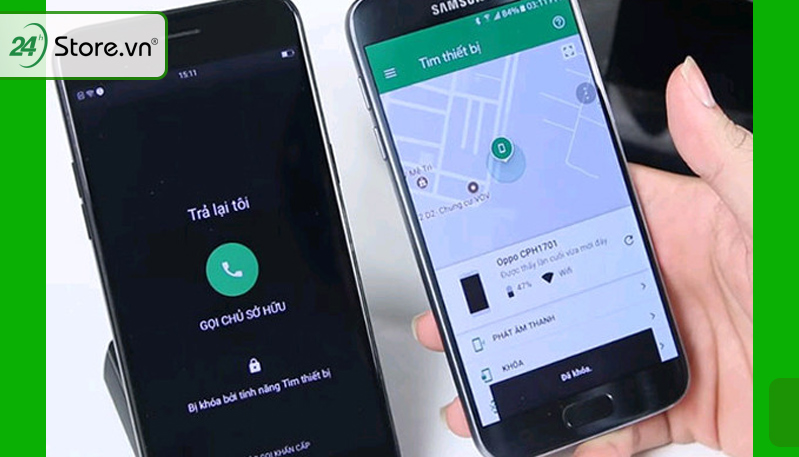
Bước 3: Lặp lại 2 bước trên với điện thoại còn lại
Bước 4: Vào mục Định vị thiết bị và chọn điện thoại bạn đang cần định vị vị trí hiện tại.
Sau khi tìm điện thoại Samsung bị mất thành công, bạn có thể kiểm tra xem điện thoại mình có phải là điện thoại hỗ trợ NFC không để thuận tiện cho các giao dịch ngân hàng và sinh trắc học.
4. Các trường hợp khác thường gặp
Dưới đây là các trường hợp khác nếu như bạn đã thực những cách trên nhưng không hiệu quả.
4.1 Tìm vị trí điện thoại samsung bị mất khi không bật định vị
Nếu thiết bị không bật định vị, bạn vẫn nhận lịch sử vị trí thông qua Gmail theo cách sau:
Bước 1: Vào mục Cài đặt và Quyền riêng tư, chọn Nhật ký trên Google
Bước 2: Chọn Gmail trên điện thoại Samsung bị mất rồi bật lịch sử vị trí. Google sẽ gửi vị trí điện thoại của bạn vào Gmail.
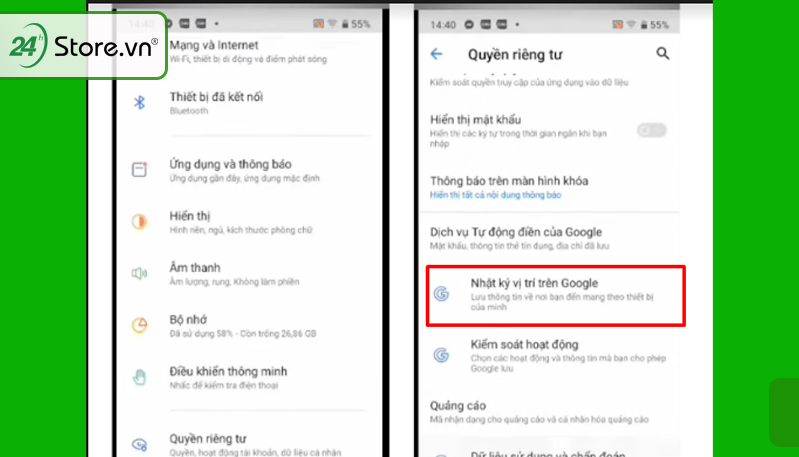
4.2 Cách định vị điện thoại Samsung khi không có mạng
SmartThings Find là giải pháp cho trường hợp tìm điện thoại Samsung khi không có mạng. Điều kiện là thiết bị đang ở phiên bản OneUI 2.x. Để sử dụng, bạn cần làm theo các bước dưới đây:
Bước 1: Vào Cài đặt và chọn Sinh trắc học và bảo mật rồi chọn Tìm di động của bạn, bật Tìm kiếm ngoại tuyến và bật Mã hoá vị trí ngoại tuyến.
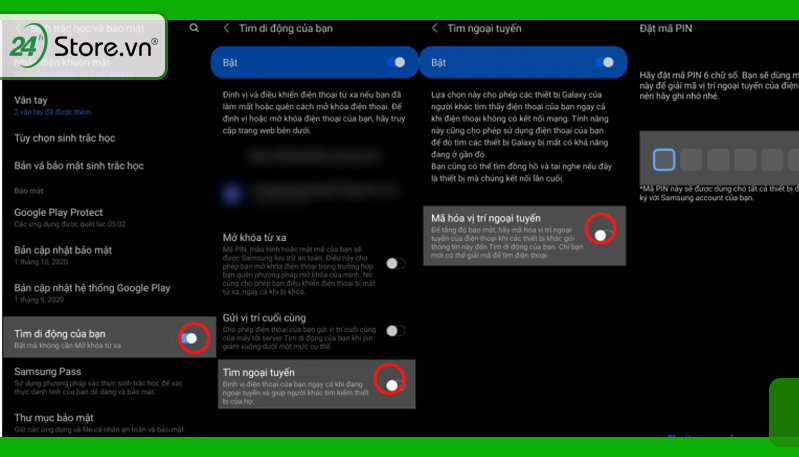
Bước 2: Vào SmartThings Find, chọn dấu cộng và chọn SmartApps.
Bước 3: Thêm SmartThings Find vào để sử dụng tính năng trên.
.jpg)
Bước 4: Mở SmartThings Find và tải bộ hỗ trợ và bản đồ
Bước 5: Chọn thiết bị kết nối rồi chọn Lưu lại.
.jpg)
4.3 Tìm Samsung bị mất khi bị tắt nguồn
Cách 1: Trang web “Find My Mobile” có thể định vị Samsung smartphone từ khi bị tắt nguồn, nhờ vậy bạn có thể khoang vùng tìm kiếm dễ dàng hơn.
Cách 2: Dùng Google Maps để xem lịch sử vị trí của thiết bị. Bạn đăng nhập vào Google Maps bằng Gmail trên điện thoại bị mất và chọn Menu và chọn“Dòng thời gian của bạn. Nhập ngày, tháng, năm bị mất và xem vị trí của chiếc điện thoại.
Trên đây là bài viết hướng dẫn chi tiết cho bạn cách tìm điện thoại samsung. Hy vọng qua bài viết này bạn có thể tìm thấy điện thoại Samsung của mình nhanh và hiệu quả hơn.
Bài viết liên quan:
Tất cả các dòng Samsung từ giá rẻ đến cao cấp
Cách tắt quảng cáo trên ipad Samsung
Cách tìm di động Samsung bằng Find my Device
Tổng hợp địa chỉ trung tâm bảo hành điện thoại Samsung tại TPHCM
Review camera Galaxy S23 Ultra siêu nét






















